Parfois, les meilleurs outils logiciels sont intégrés directement au système d’exploitation que vous utilisez déjà.
L’outil Historique du Presse-papiers de Windows 10 est un exemple typique, qui vous permet de stocker plusieurs éléments à la fois pour les copier et les coller. Bien que les gestionnaires de presse-papiers tiers ne manquent pas pour Windows, dont beaucoup coûtent de l’argent, l’option propre à Microsoft peut suffire. C’est particulièrement pratique si vous jonglez souvent avec beaucoup de texte ou d’images et que vous vous retrouvez à recopier et à coller les mêmes éléments à plusieurs reprises.
L’utilisation de l’outil Historique du Presse-papiers de Windows 10 est simple: Appuyez sur Win + V, et vous verrez une petite fenêtre contextuelle vous invitant à activer la fonctionnalité. À partir de là, vous pouvez appuyer sur Win + V pour afficher une liste des 25 derniers extraits de texte ou images que vous avez copiés.
Pour coller un élément plus ancien de votre historique du Presse-papiers, cliquez simplement dessus dans le menu contextuel, et il s’insérera partout où se trouve votre curseur. Pour le texte, vous pouvez également maintenir la touche Maj enfoncée tout en cliquant pour supprimer toute mise en forme, de la même manière que vous appuyez sur Maj-Ctrl + V pour coller l’élément le plus récent dans votre presse-papiers sans mise en forme.
Options supplémentaires d’historique du presse-papiers
L’outil Historique du Presse-papiers de Windows 10 cache également quelques fonctionnalités supplémentaires que vous ne remarquerez peut-être pas à première vue.
Pour les éléments que vous prévoyez de coller à plusieurs reprises, vous pouvez les épingler en haut de votre liste. Ouvrez simplement le menu contextuel Win + V, puis cliquez sur l’icône à trois points à côté de l’élément et sélectionnez Épingler.
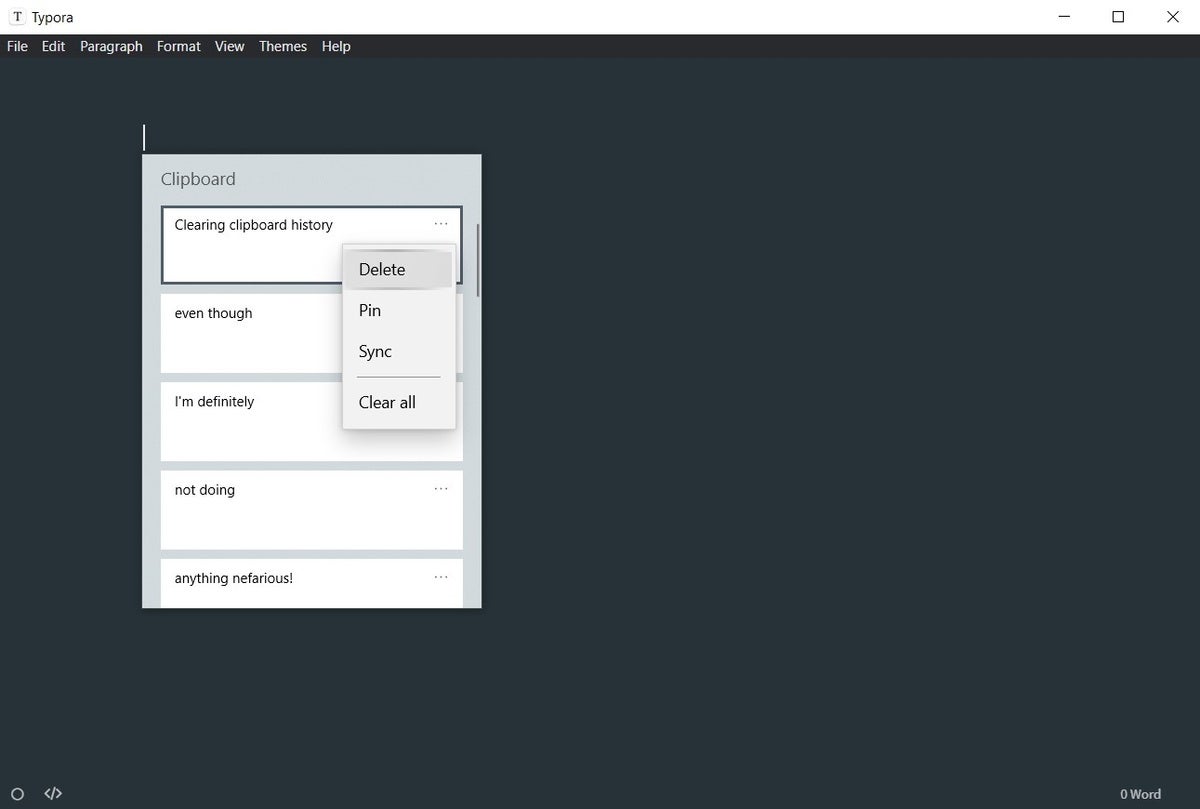 Jared Newman / IDG
Jared Newman / IDGDans ce même menu, vous remarquerez également des options pour Supprimer, qui efface cet élément individuel de votre presse-papiers, et Effacer tout, qui détruit tout l’historique de votre presse-papiers. Gardez ces options à l’esprit si vous copiez des données sensibles que vous ne voulez pas que les autres utilisateurs de votre ordinateur voient.
Ne négligez pas non plus les capacités de synchronisation dans le cloud du presse-papiers Windows. Se diriger vers Paramètres > Système > Presse-papiers, puis activez Synchroniser entre les appareils. Vous pouvez ensuite choisir de synchroniser l’intégralité de votre presse-papiers ou de sélectionner les éléments un à la fois. (Pour ce dernier cas, vous verrez une option Sync dans le menu à trois points à côté de n’importe quel élément de votre presse-papiers.)
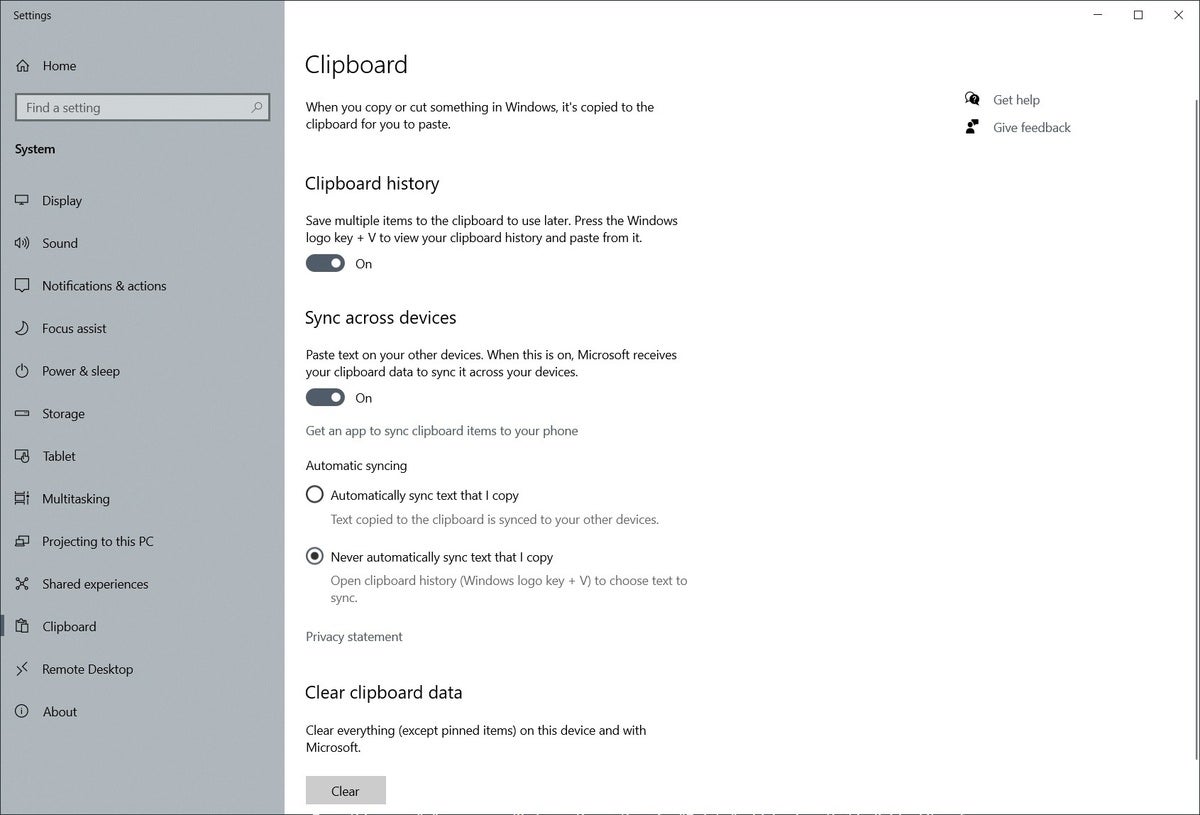 Jared Newman / IDG
Jared Newman / IDGLes éléments du presse-papiers synchronisés seront automatiquement disponibles sur les autres PC Windows 10 connectés au même compte Microsoft. Sur Android, Surface Duo de Microsoft et certains téléphones Samsung prend également en charge la synchronisation du presse-papiers via le Votre compagnon de téléphone app. Bien sûr, la suppression d’un élément de votre presse-papiers le supprimera également sur d’autres appareils, et ils seront supprimés automatiquement après 12 heures.
Comme pour tout ce qui concerne les raccourcis, le plus grand défi avec l’outil Historique du Presse-papiers de Windows 10 est de ne pas oublier de l’utiliser en premier lieu. La prochaine fois que votre petit doigt survolera la touche Ctrl pour copier et coller, gardez simplement à l’esprit que vous pouvez appuyer sur la touche Win juste à côté pour rendre votre presse-papiers beaucoup plus utile.
Pour d’autres astuces Windows 10, consultez cette histoire de mon collègue Brad Chacos. Et pour des conseils techniques plus pratiques dans votre boîte de réception, inscrivez-vous à ma newsletter Advisorator.



![[2023] 6 façons de copier / coller du texte brut sans formatage](https://media.techtribune.net/uploads/2021/03/5-Ways-to-Copy-Paste-Plain-Text-Without-Formatting-on-Your-Computer-shutterstock-website-238x178.jpg)






